大家好,感谢邀请,今天来为大家分享一下服务器阻塞的问题,以及和服务器网卡被阻塞的一些困惑,大家要是还不太明白的话,也没有关系,因为接下来将为大家分享,希望可以帮助到大家,解决大家的问题,下面就开始吧!
一、求教服务器tcp连接数被占满的有关问题
我问了在约APP的专家,修改上述限制的最简单的办法就是使用ulimit命令:
[speng@as4~]$ ulimit-n
上述命令中,在中指定要设置的单一进程允许打开的最大文件数。如果系统回显类似于“Operation notpermitted”之类的话,说明上述限制修改失败,实际上是因为在中指定的数值超过了Linux系统对该用户打开文件数的软限制或硬限制。因此,就需要修改Linux系统对用户的关于打开文件数的软限制和硬限制。
第一步,修改/etc/security/limits.conf文件,在文件中添加如下行:
speng soft nofile 10240
speng hard nofile 10240
其中speng指定了要修改哪个用户的打开文件数限制,可用’*'号表示修改所有用户的限制;soft或hard指定要修改软限制还是硬限制;10240则指定了想要修改的新的限制值,即最大打开文件数(请注意软限制值要小于或等于硬限制)。修改完后保存文件。
第二步,修改/etc/pam.d/login文件,在文件中添加如下行:
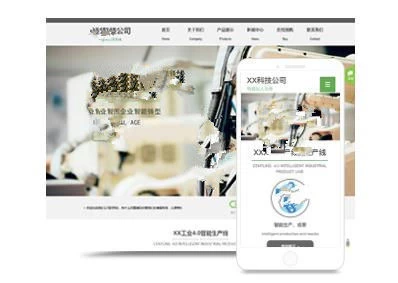
session required/lib/security/pam_limits.so
这是告诉Linux在用户完成系统登录后,应该调用pam_limits.so模块来设置系统对该用户可使用的各种资源数量的最大限制(包括用户可打开的最大文件数限制),而pam_limits.so模块就会从/etc/security/limits.conf文件中读取配置来设置这些限制值。修改完后保存此文件。
第三步,查看Linux系统级的最大打开文件数限制,使用如下命令:
[speng@as4~]$ cat/proc/sys/fs/file-max
12158
这表明这台Linux系统最多允许同时打开(即包含所有用户打开文件数总和)12158个文件,是Linux系统级硬限制,所有用户级的打开文件数限制都不应超过这个数值。通常这个系统级硬限制是Linux系统在启动时根据系统硬件资源状况计算出来的最佳的最大同时打开文件数限制,如果没有特殊需要,不应该修改此限制,除非想为用户级打开文件数限制设置超过此限制的值。修改此硬限制的方法是修改/etc/rc.local脚本,在脚本中添加如下行:
echo 22158>/proc/sys/fs/file-max
这是让Linux在启动完成后强行将系统级打开文件数硬限制设置为22158。修改完后保存此文件。
完成上述步骤后重启系统,一般情况下就可以将Linux系统对指定用户的单一进程允许同时打开的最大文件数限制设为指定的数值。如果重启后用 ulimit-n命令查看用户可打开文件数限制仍然低于上述步骤中设置的最大值,这可能是因为在用户登录脚本/etc/profile中使用ulimit-n命令已经将用户可同时打开的文件数做了限制。由于通过ulimit-n修改系统对用户可同时打开文件的最大数限制时,新修改的值只能小于或等于上次 ulimit-n设置的值,因此想用此命令增大这个限制值是不可能的。所以,如果有上述问题存在,就只能去打开/etc/profile脚本文件,在文件中查找是否使用了ulimit-n限制了用户可同时打开的最大文件数量,如果找到,则删除这行命令,或者将其设置的值改为合适的值,然后保存文件,用户退出并重新登录系统即可。
通过上述步骤,就为支持高并发TCP连接处理的通讯处理程序解除关于打开文件数量方面的系统限制。
2、修改网络内核对TCP连接的有关限制(参考对比下篇文章“优化内核参数”)
在Linux上编写支持高并发TCP连接的客户端通讯处理程序时,有时会发现尽管已经解除了系统对用户同时打开文件数的限制,但仍会出现并发TCP连接数增加到一定数量时,再也无法成功建立新的TCP连接的现象。出现这种现在的原因有多种。
第一种原因可能是因为Linux网络内核对本地端口号范围有限制。此时,进一步分析为什么无法建立TCP连接,会发现问题出在connect()调用返回失败,查看系统错误提示消息是“Can’t assign requestedaddress”。同时,如果在此时用tcpdump工具监视网络,会发现根本没有TCP连接时客户端发SYN包的网络流量。这些情况说明问题在于本地Linux系统内核中有限制。其实,问题的根本原因在于Linux内核的TCP/IP协议实现模块对系统中所有的客户端TCP连接对应的本地端口号的范围进行了限制(例如,内核限制本地端口号的范围为1024~32768之间)。当系统中某一时刻同时存在太多的TCP客户端连接时,由于每个TCP客户端连接都要占用一个唯一的本地端口号(此端口号在系统的本地端口号范围限制中),如果现有的TCP客户端连接已将所有的本地端口号占满,则此时就无法为新的TCP客户端连接分配一个本地端口号了,因此系统会在这种情况下在connect()调用中返回失败,并将错误提示消息设为“Can’t assignrequested address”。有关这些控制逻辑可以查看Linux内核源代码,以linux2.6内核为例,可以查看tcp_ipv4.c文件中如下函数:
static int tcp_v4_hash_connect(struct sock*sk)
请注意上述函数中对变量sysctl_local_port_range的访问控制。变量sysctl_local_port_range的初始化则是在tcp.c文件中的如下函数中设置:
void __init tcp_init(void)
内核编译时默认设置的本地端口号范围可能太小,因此需要修改此本地端口范围限制。
第一步,修改/etc/sysctl.conf文件,在文件中添加如下行:
.ipv4.ip_local_port_range= 1024 65000
这表明将系统对本地端口范围限制设置为1024~65000之间。请注意,本地端口范围的最小值必须大于或等于1024;而端口范围的最大值则应小于或等于65535。修改完后保存此文件。
第二步,执行sysctl命令:
[speng@as4~]$ sysctl-p
如果系统没有错误提示,就表明新的本地端口范围设置成功。如果按上述端口范围进行设置,则理论上单独一个进程最多可以同时建立60000多个TCP客户端连接。
第二种无法建立TCP连接的原因可能是因为Linux网络内核的IP_TABLE防火墙对最大跟踪的TCP连接数有限制。此时程序会表现为在 connect()调用中阻塞,如同死机,如果用tcpdump工具监视网络,也会发现根本没有TCP连接时客户端发SYN包的网络流量。由于 IP_TABLE防火墙在内核中会对每个TCP连接的状态进行跟踪,跟踪信息将会放在位于内核内存中的conntrackdatabase中,这个数据库的大小有限,当系统中存在过多的TCP连接时,数据库容量不足,IP_TABLE无法为新的TCP连接建立跟踪信息,于是表现为在connect()调用中阻塞。此时就必须修改内核对最大跟踪的TCP连接数的限制,方法同修改内核对本地端口号范围的限制是类似的:
第一步,修改/etc/sysctl.conf文件,在文件中添加如下行:
.ipv4.ip_conntrack_max= 10240
这表明将系统对最大跟踪的TCP连接数限制设置为10240。请注意,此限制值要尽量小,以节省对内核内存的占用。
第二步,执行sysctl命令:
[speng@as4~]$ sysctl-p
如果系统没有错误提示,就表明系统对新的最大跟踪的TCP连接数限制修改成功。如果按上述参数进行设置,则理论上单独一个进程最多可以同时建立10000多个TCP客户端连接。
3、使用支持高并发网络I/O的编程技术
在Linux上编写高并发TCP连接应用程序时,必须使用合适的网络I/O技术和I/O事件分派机制。
可用的I/O技术有同步I/O,非阻塞式同步I/O(也称反应式I/O),以及异步I/O。在高TCP并发的情形下,如果使用同步I/O,这会严重阻塞程序的运转,除非为每个TCP连接的I/O创建一个线程。但是,过多的线程又会因系统对线程的调度造成巨大开销。因此,在高TCP并发的情形下使用同步 I/O是不可取的,这时可以考虑使用非阻塞式同步I/O或异步I/O。非阻塞式同步I/O的技术包括使用select(),poll(),epoll等机制。异步I/O的技术就是使用AIO。
从I/O事件分派机制来看,使用select()是不合适的,因为它所支持的并发连接数有限(通常在1024个以内)。如果考虑*能,poll()也是不合适的,尽管它可以支持的较高的TCP并发数,但是由于其采用“轮询”机制,当并发数较高时,其运行效率相当低,并可能存在I/O事件分派不均,导致部分TCP连接上的I/O出现“饥饿”现象。而如果使用epoll或AIO,则没有上述问题(早期Linux内核的AIO技术实现是通过在内核中为每个 I/O请求创建一个线程来实现的,这种实现机制在高并发TCP连接的情形下使用其实也有严重的*能问题。但在最新的Linux内核中,AIO的实现已经得到改进)。
综上所述,在开发支持高并发TCP连接的Linux应用程序时,应尽量使用epoll或AIO技术来实现并发的TCP连接上的I/O控制,这将为提升程序对高并发TCP连接的支持提供有效的I/O保证。
内核参数sysctl.conf的优化
/etc/sysctl.conf是用来控制linux网络的配置文件,对于依赖网络的程序(如web服务器和cache服务器)非常重要,RHEL默认提供的最好调整。
推荐配置(把原/etc/sysctl.conf内容清掉,把下面内容复制进去):
.ipv4.ip_local_port_range= 1024 65536
.core.rmem_max=16777216
.core.wmem_max=16777216
.ipv4.tcp_rmem=4096 87380 16777216
.ipv4.tcp_wmem=4096 65536 16777216
.ipv4.tcp_fin_timeout= 10
.ipv4.tcp_tw_recycle= 1
.ipv4.tcp_times*ps= 0
.ipv4.tcp_window_scaling= 0
.ipv4.tcp_sack= 0
.core.dev_max_backlog= 30000
.ipv4.tcp_no_metrics_s*e=1
.core.somaxconn= 262144
.ipv4.tcp_syncookies= 0
.ipv4.tcp_max_orphans= 262144
.ipv4.tcp_max_syn_backlog= 262144
.ipv4.tcp_synack_retries= 2
.ipv4.tcp_syn_retries= 2
这个配置参考于cache服务器varnish的推荐配置和SunOne服务器系统优化的推荐配置。
varnish调优推荐配置的为:
不过varnish推荐的配置是有问题的,实际运行表明“.ipv4.tcp_fin_timeout= 3”的配置会导致页面经常打不开;并且当网友使用的是IE6浏览器时,访问网站一段时间后,所有网页都会打不开,重启浏览器后正常。可能是国外的网速快吧,我们国情决定需要调整“.ipv4.tcp_fin_timeout= 10”,在10s的情况下,一切正常(实际运行结论)。
修改完毕后,执行:
/sbin/sysctl-p/etc/sysctl.conf
/sbin/sysctl-w .ipv4.route.flush=1
命令生效。为了保险起见,也可以reboot系统。
调整文件数:
linux系统优化完网络必须调高系统允许打开的文件数才能支持大的并发,默认1024是远远不够的。
执行命令:
Shell代码
echo ulimit-HSn 65536>>/etc/rc.local
echo ulimit-HSn 65536>>/root/.bash_profile
ulimit-HSn 65536
二、端口阻塞是什么原因
1、5因此要先把自己的网络变为公网ip,打客服电话就可以解决,公网ip修改完毕后,打开路由,找到DMZ选项把DMZ主机打开,ip填写你电脑的ip,然后保存6保存完之后,重新打开比特彗星,端口检测完就不会阻塞了。
2、开始管理工具服务找到UniversalPlugandPlayDeviceHost和SSDPDiscoveryService两项都右击选择“属*”将启动类型改为自动下面的“服务状态”选择开启做到这里端口映射基本上完成了,双击比特彗星,检查“全局统计”头上的“用户列表”。
3、告诉你完整的解决办法,先打开路由器设置,查询UPNP里的TCP和UDP相同端口号,然后去比特彗星里修改,之后打开防火墙,允许应用通过防火墙,在里面找到BitComet xxxxx TCP和BitComet xxxxx UDP,应该是有3个TCP和3个UDP,然后。
4、可以关闭防火墙还有,如果你是adsl或lan方式上网,请检查你本机上的防火墙或者安全软件是否屏蔽的相关端口如果是在单位局域网里,有可能是单位安装了上网行为管理系统或者防火墙,屏蔽了端口,只能联系网管了。
5、1打开浏览器,输入路由器ip,默认ip为回车登录2登录对话框,输入密码确定3转发规则虚拟服务器,添加新条目4输入允许访问的内网主机的ip该主机开放的端口号选择传输。
6、黄灯阻塞时由于你路由器web设置里,没有开启UPnP的启用,你开启后,再在BitComet中右击黄灯,选择重新添加UPNP端口映射,就可以了,黄灯马上变绿灯1比特彗星BitComet,缩写BC是一个完全免费的BitTorrentBT。
7、在“高级网络设置”中,勾选上“激活UPnP”就ok了拓展1比特彗星BitComet,简写为quotBCquot是一款采用quotC++quot编程语言为Microsoft Windows平台编写的BitTorrent客户端软件,也可用于。
8、找到以下两项分别双击Windows对等协作基础SSDPIn和Windows对等协作基础TCPIn2而后分别勾上“已启用”然后“确定”3你再打开BitComet试试,就可以了参考资料中关村在线中关村在线引用时间2018127。
9、1开始板面控制Windown防火墙例外勾选 UPNP框架添加程序, ip2,这个ip最好在路由器静态ipMAC绑定然后你的电脑网上邻居。
10、开始板面控制Windown防火墙例外勾选 UPNP框架添加程序, ip2注意,这个ip最好在路由器静态ipMAC绑定,然后你的电脑。
11、1,开始板面控制Windown防火墙例外勾选 UPNP框架添加程序, ip2注意,这个ip最好在路由器静态ipMAC绑定,然后你的电脑。
12、我刚刚自己解决了这个情况,黄灯阻塞时由于你路由器web设置里,没有开启upnp的启用,你开启后,再在bitet中右击黄灯,选择重新添加upnp端口映射,就可以了,黄灯马上变绿灯不明白的可以再问。
13、路由端口堵塞是有的,但是路由器如果不是满负何运行的话满负何运行是指端口全部用上,所有端口都在上网玩游戏或东西如果是这样哪没办法,只有更换一台比较好的路由器了,内存越大越不容易堵塞路由器Router。
14、移动网别想用比特彗星了,移动网一般是不会分给你外网IP的,特别是你的还是校园网之前我也是移动,用不了比特彗星和UTorrent,路由器无论怎么设置都不行,后来换了电信之后,电信给了外网IP,打开BT软件之后,端口全绿灯。
15、八成是你已经打开了比特彗星或者在比特彗星选项菜单系统集成Windows集成的相关设置的对勾都去掉试试看。
16、就现象看,应该是端口冲突了如果同一个LAN种存在两个相同,多半会发生这种情况造成重复的原因可能是存在多个DHCP服务器,又或者,软件自行创设的端口建议检查一下配置,如果猫下面又带了路由器,两者同时打开。
17、我来给你讲解下比特彗星上传速度为0,有三种可能*第一,在这个世界上,没有任何地球人在你的种子第二,制作种子文件过程没有添加可用的tracker服务器第三,UDP端口被阻塞会导致无法上传,请切换到软件统计分类。
三、服务器网卡被阻塞
中了
ARP病*
如何防范ARP病*
ARP病*严重干扰网内通信,常见杀*软件对其无效
现象:网内无法通信或速度极慢,也无法通过路由或
代理上网
。关闭所有设备,开机后正常可过一会又不行了
原因:其通过伪造MAC来网络无法识别正常的MAC和IP,从而干扰通信
对策:在所有设备上绑定MAC与IP,包括客户端电脑与
路由器
或
代理服务器
。电脑使用arp
-s命令,硬件路由器在其配置中设定
在XP以前的系统中,就算你设置了静态
MAC绑定
项,同样会通过接收其他主机的数据包而更新已经绑定的项。在Windows
server
2003和XP中,
静态绑定
的项不会
被动态
更新,直到TCP/IP协议终止为止,例如重启计算机。如果要创建永久的静态MAC绑定项,你可以写一个
脚本文件
来执行ARP静态绑定,然后使用计划任务在启动计算机时执行该脚本即可。
